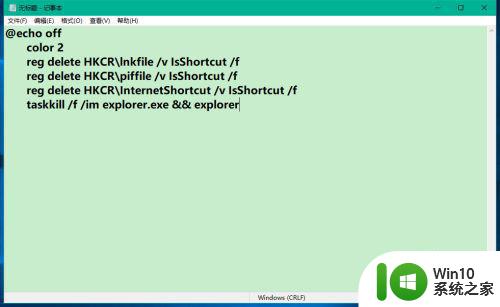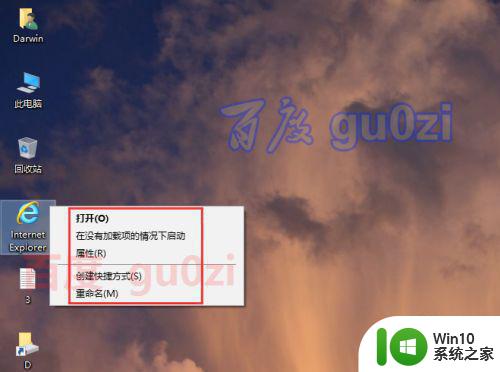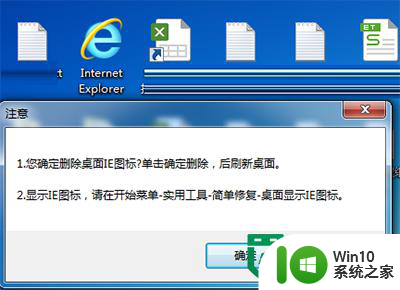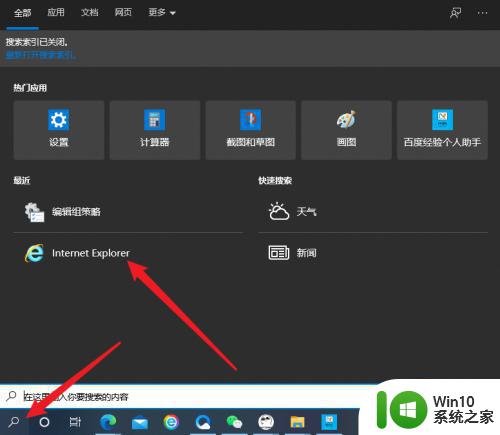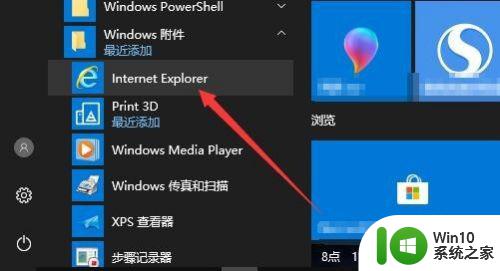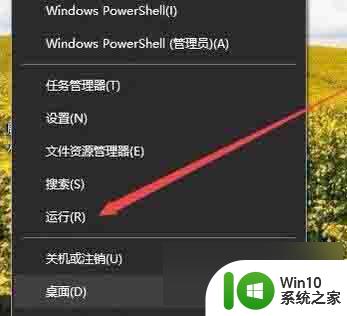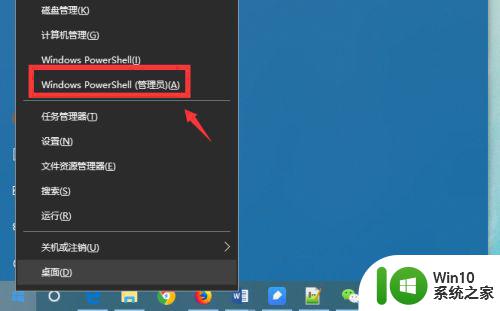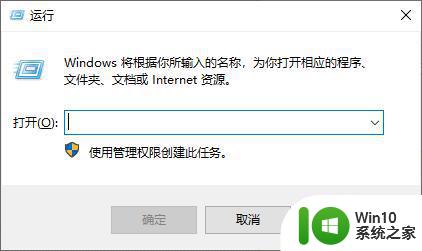win10如何删除internet图标 如何删除桌面上的IE浏览器快捷方式
更新时间:2024-10-15 16:34:46作者:xiaoliu
在使用Win10系统的过程中,可能会遇到一些不需要或不常用的功能或应用,比如Internet图标和IE浏览器快捷方式,如何删除这些不必要的图标和快捷方式呢?下面我们就来介绍一下Win10系统中如何删除Internet图标和桌面上的IE浏览器快捷方式的方法。愿意帮忙!
具体步骤:
1.首先在电脑上按win+R键,输入“gpedit.msc”,点击确定
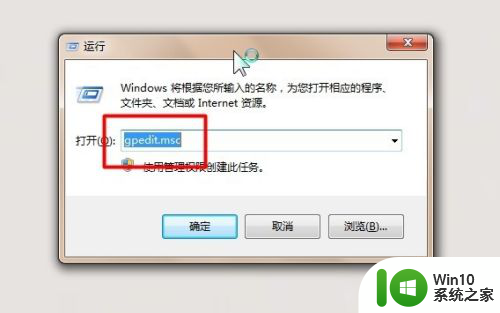
2.进去组策略编辑器之后,依次点击“用户配置-管理模板-桌面”
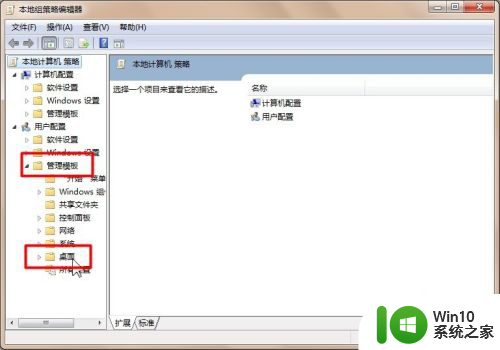
3.点击“隐藏桌面上的Internet Explorer图标”
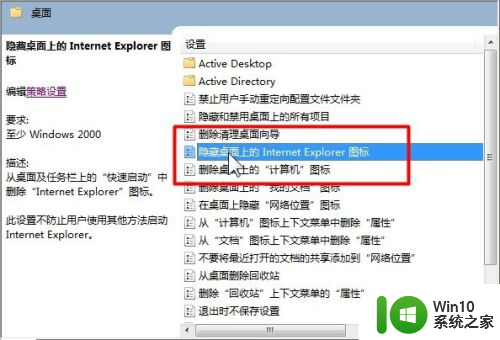
4.右键选择“编辑”
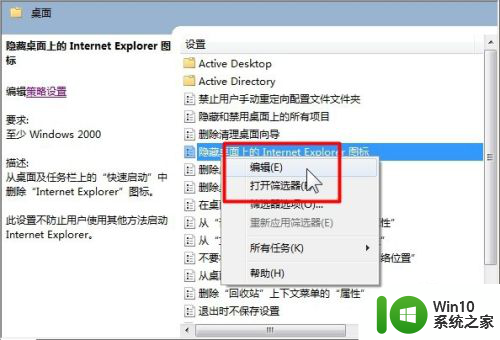
5.将隐藏桌面上的Internet Explorer图标,选择“已启用”
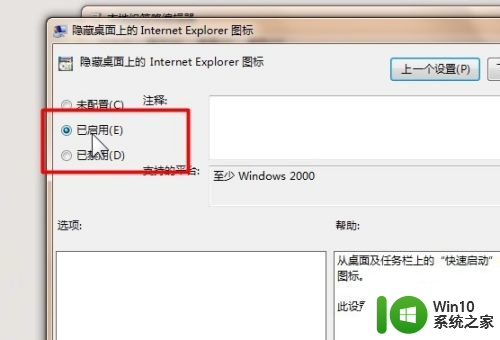
6.最后点击右下方的“确定”即可
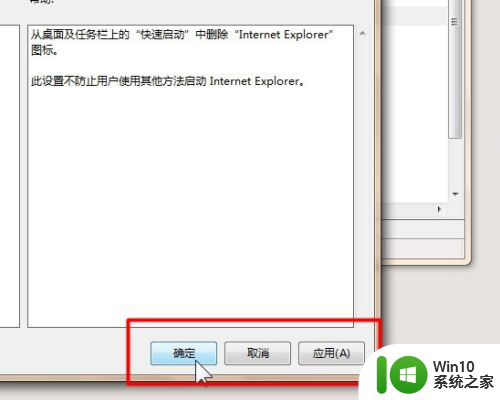
以上是关于如何删除win10的internet图标的全部内容,如果你遇到这种情况,不妨尝试按照我的方法解决,希望对大家有所帮助。